كيفية تحرير التذييل في Elementor
نشرت: 2022-05-06هل تتساءل عن كيفية تحرير التذييل في Elementor؟ إذا كان الأمر كذلك ، قفز في.
إذا كنت تستخدم Elementor لفترة من الوقت ، فأنت تعلم أنه منشئ صفحات WordPress مذهل مع إمكانات عديدة. علاوة على ذلك ، هناك دائمًا مجال لإضافة المزيد من الوظائف ، وإذا كنت تريد تعديل التذييلات ، فستحتاج إلى مكون إضافي.
يمكن أن يكون تحرير تذييل في Elementor عملية صعبة إذا لم تكن متأكدًا من مكان البحث عن الحل. في هذه المقالة ، سوف نوضح لك كيفية الاستفادة من مكون إضافي رائع يسمح لك بإنشاء تخطيط باستخدام Elementor ثم تعيين هذا التنسيق كتذييل على موقع الويب الخاص بك.
امنحنا بعض الوقت لإعلامك بكيفية تحرير التذييل في Elementor.
لنبدأ!
ما هو التذييل في ووردبريس؟
التذييل في WordPress هو ببساطة أسفل صفحة الويب الخاصة بك أو الجزء السفلي من موقع الويب الخاص بك. عادةً ما يكون التذييل الموجود على موقع الويب الخاص بك مصممًا للظهور في جميع الصفحات. يحتوي على واحدة من أهم مجموعات المعلومات حول موقعك وعملك ومنتجاتك.
إذا كنت تخطط بشكل خاص لتذييل الصفحة أثناء إنشاء موقع الويب الخاص بك ، فيمكنك زيادة تجربة الزائر بشكل ملحوظ. في الواقع ، إنه أفضل مكان على موقعك يحتوي على أنواع معينة من المعلومات المهمة.
لهذا ، فإنه يظهر في كل صفحة على موقعك. ويمكن للمستخدمين الوصول بسهولة إلى المحتوى الموجود في التذييل ، بغض النظر عن الصفحة التي يتواجدون فيها.
الأكثر شيوعًا ، تحتفظ منطقة التذييل بالارتباطات إلى ملفات تعريف الوسائط الاجتماعية الخاصة بك ، ومعلومات حقوق النشر ، وتفاصيل من يقوم بصيانة موقعك ، والأشياء الأخرى التي تقوم بها. بالإضافة إلى ذلك ، يمكن أن تحتوي على روابط لأفضل منتجاتك أو خدماتك أو محتوياتك.
باختصار ، إنه جزء مهم جدًا من موقعك. إنه يلعب دورًا كبيرًا في جعل موقع الويب الخاص بك جذابًا وجذابًا وناجحًا. لذلك ، هناك حاجة إلى تذييل مثير للإعجاب وفريد من نوعه لموقعك على الويب.
لماذا يجب تحرير التذييل في Elementor؟
في الواقع ، يعتمد تصميم التذييل في WordPress على التصميم الذي يوفره المظهر النشط الخاص بك. هذا يعني أن جميع مواقع الويب التي تستخدم سمة يمكن أن يكون لها نوع مماثل من التذييل. إذا كنت ترغب في الحصول على تصميم فريد ، فإن وجود تذييل مشابه لمواقع أخرى ليس فكرة جيدة.
قد ترغب أيضًا في إزالة نص حقوق النشر الافتراضي من WordPress الذي يقول "مدعوم من WordPress" في تذييل الصفحة. يمكنك إضافة معلومات حقوق النشر الخاصة بك وغيرها من المعلومات في هذا المجال.
باختصار ، يمكننا القول ، إن تخصيص تذييل موقع الويب الخاص بك يساعد في إنشاء هوية علامة تجارية فريدة لعملك.
كيفية تحرير التذييل في Elementor
في المناقشة أعلاه ، ركزنا على أسباب تعديل التذييل. الآن دعنا نمضي قدمًا ونرى كيفية تحرير التذييل في Elementor وتخصيصه.
يمكنك القيام بذلك بطريقتين: 1) يدويًا ، و 2) باستخدام القوالب.
أولاً ، سنوضح لك الطريقة الأولى. في هذه الطريقة ، عليك اتباع الخطوات التالية:
الخطوة 1: أضف صفحة اختبارية
للبدء ، حدد صفحة اختبار ، وأدخل قسمًا به أربعة أعمدة في منطقة النص.
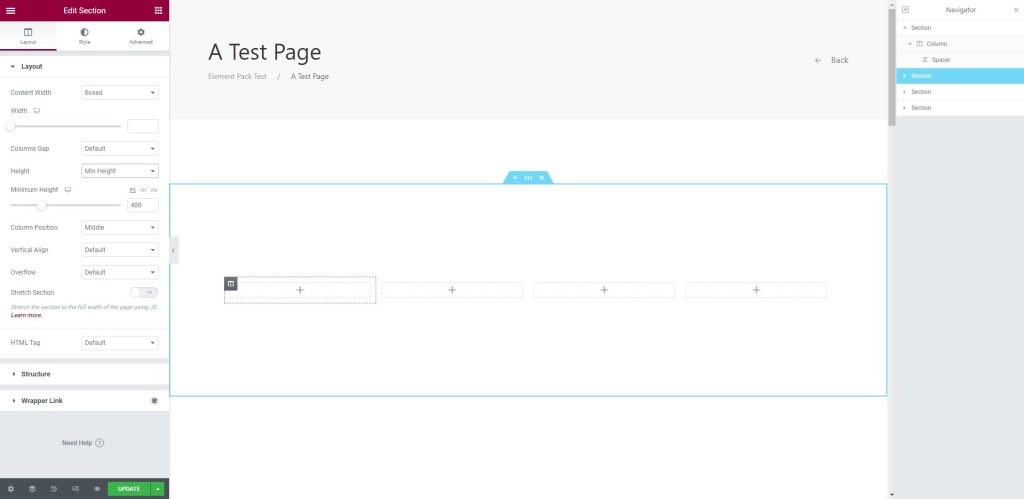
الخطوة 2: أضف تذييلاً في القسم
بعد ذلك ، أضف تذييلًا في القسم حسب حاجتك. بعد إضافة التذييل ، يمكنك تخصيصها بسهولة.
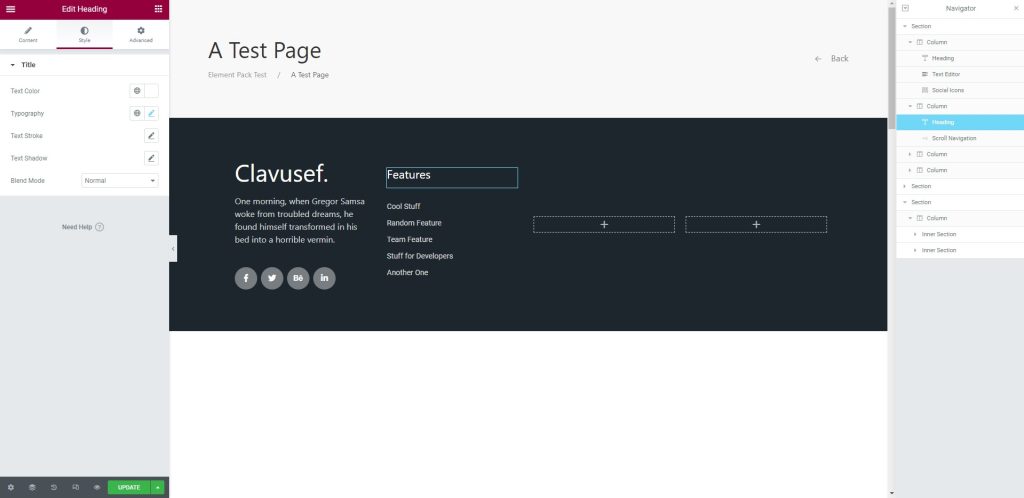
بعد ذلك ، سنناقش الطريقة الثانية وهي استخدام القوالب. لهذا ، اتبع الخطوات أدناه:

الخطوة 1: أضف صفحة اختبارية
هنا ، حدد صفحة اختبار ، واضغط على زر Element Pack Pro لإدراج القوالب.
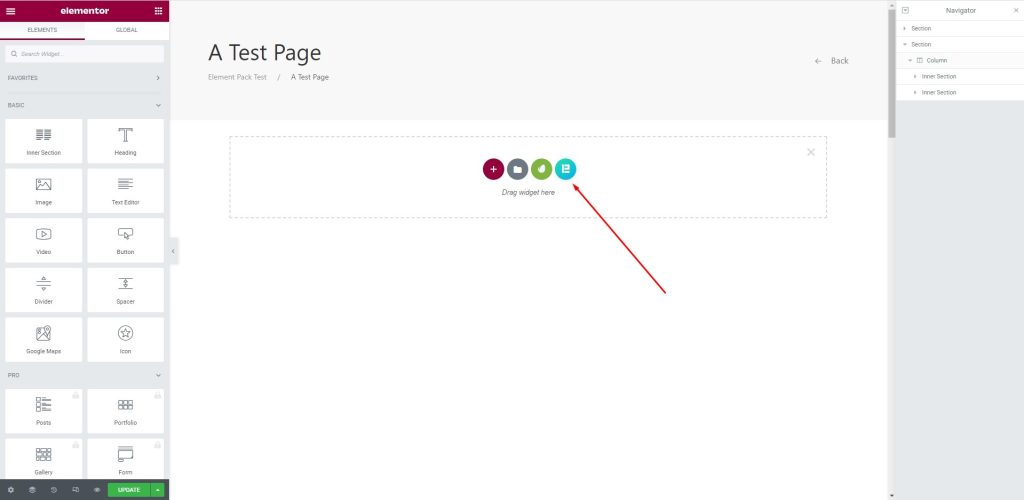
الخطوة 2: أدخل نموذجًا
بعد ذلك ، سيظهر مربع ، انتقل إلى قائمة التذييلات ، وأدخل القالب المحدد كما هو موضح أدناه.
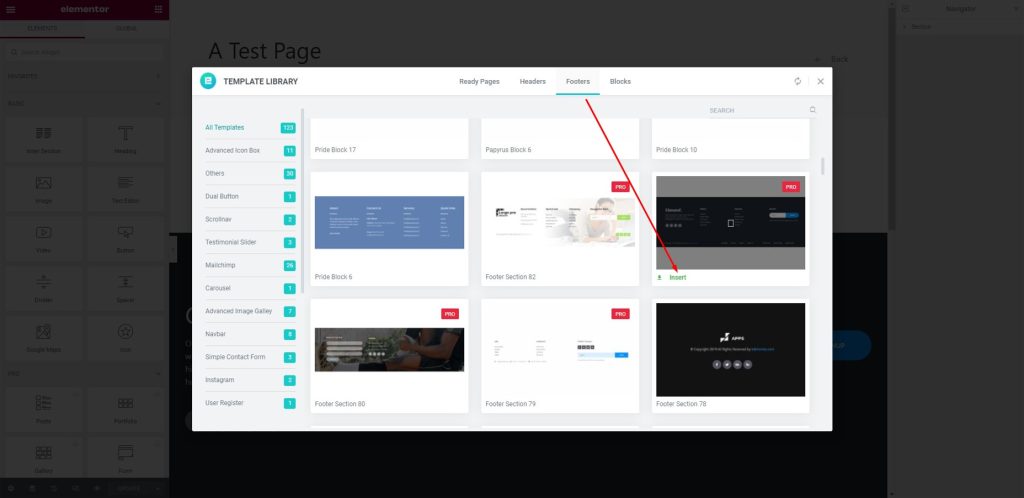
الخطوة 3: أدخل التذييل في منطقة النص
الآن ، سيظهر التذييل في منطقة النص.
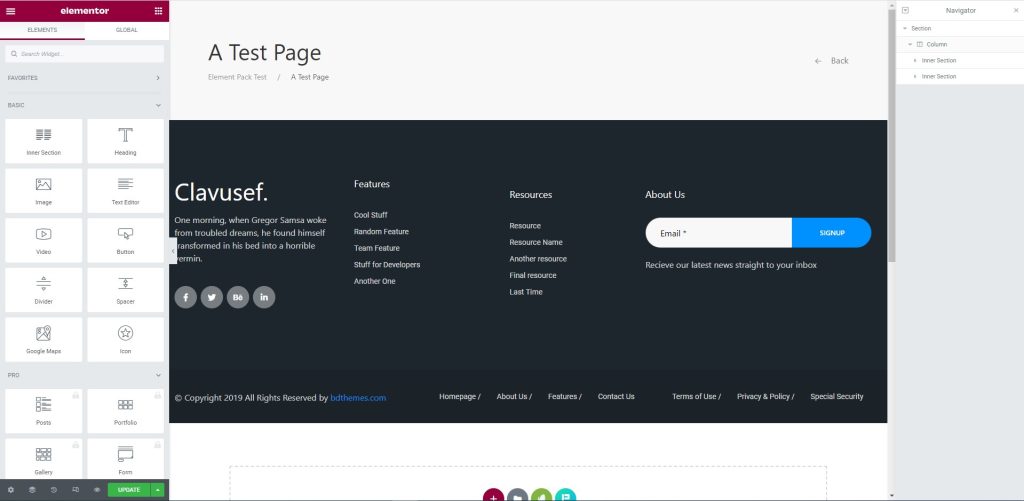
الخطوة 4: تخصيص التذييل
الآن ، يمكنك تعديل أو تخصيص قسم التذييل باستخدام القائمة الموجودة على اليسار.
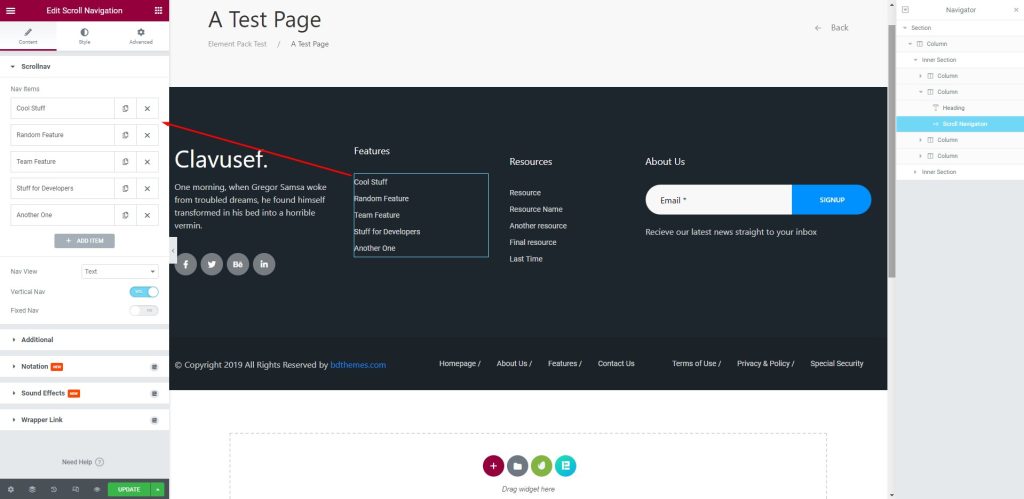
تهاني! لقد نجحت في تحرير التذييل لنفسك. يمكنك بسهولة تحرير التذييل في أي وقت باتباع الطرق.
خاتمة
لقد ناقشنا التذييل ووصفنا كيفية تحرير التذييل في Elementor أعلاه. آمل أن يساعدك هذا كثيرًا ، ويمكنك استخدام هذا بعد ذلك لموقع الويب الخاص بك.
شكرا لك على التحلي بالصبر في قراءة هذا المقال. شكرًا لك.
